|
О программе GimpGimp - бесплатная программа для редактирования фотографий, которая является неплохим аналогом графического редактора Adobe Photoshop. Также Gimp - мощный графический редактор, позволяющий редактировать и сохранять изображения на компьютере во всех популярных форматах. Достоинства программы Gimp
О том, как скачать бесплатно программу Gimp, ее установке и интерфейсе, читайте в статье «Обзор графического редактора Gimp». Как сделать простую рамку для фотографии в GimpРастровая графика таит множество сюрпризов. К примеру, если ознакомиться с тем, как сделать рамку в среде Gimp, то можно значительно разнообразить впечатление, которое производит фотография, не говоря уже о том, что проявив немного фантазии, можно легко создать открытку, поздравив дорогого человека с одним из многочисленных праздников. Чтобы научиться редактировать фото, придавая ему нужный вид, нужно лишь выделить немного времени и проследить за описанными ниже простыми шагами, которые быстро приведут к желаемому результату. 
Рис. 1 Шаг 1. Начать, конечно же, нужно с загрузки фото в рабочую среду Gimp. Для рассматриваемого примера была взята фотография популярной актрисы (Рис. 1). Шаг 2. Следующим шагом стало расширение размера холста, на котором расположена картинка. Для этого переходим в меню «Изображение» - «Размер холста» и добавляем приблизительно 50 - 100 пикселей к имеющимся значениям в полях ширины и высоты. Саму же фотографию размещаем по центру холста. Шаг 3. Теперь необходимо создать новый слой и залить его подходящим цветом переднего плана с помощью инструмента «Заливка», который находится в левой панели инструментов Gimp. Для выбранной фотографии был использован красный цвет. Затем залитый слой помещаем в самый низ под слой с фотографией (Рис. 2). 
Рис. 2 В некоторых случаях даже такой простой рамки может быть достаточно. Но бесплатный графический редактор Gimp дает возможность добиться более значимого результата и создать открытку, которую можно с гордостью презентовать дорогому человеку. Как фото с простой рамкой превратить в открыткуШаг 1. Создаём простую рамку, инструкцию по созданию которой, вы найдете выше. Шаг 2. Выбираем инструмент «Прямоугольное выделение» и отмечаем площадь на фотографии, оставив немного места по краям (Рис. 3). 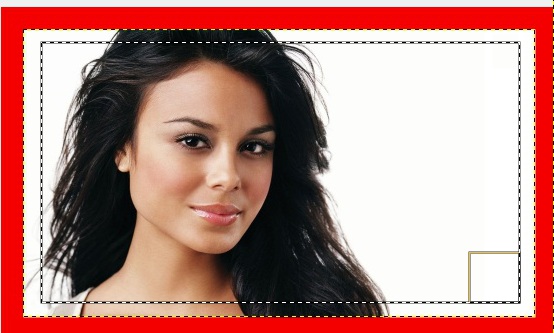
Рис. 3 Шаг 3. Затем выделение копируем, щелкнув правой кнопкой мыши и нажав «Правка» - «Копировать»; после чего его можно снять на данном слое, снова нажав правой клавишей мыши и выбрав «Выделение» - «Снять выделение». Осуществив эти простые манипуляции, создаем новый слой и вставляем туда часть изображения, которую копировали. Шаг 4. Теперь можно вернуться на нижний слой и уменьшить прозрачность (Рис. 4), используя опцию «Слои - кисти», которая размещается на панели справа. 
Рис. 4 Шаг 5. Чтобы добиться еще более интересного эффекта, описанную выше операцию по копированию слоя повторим еще раз, выделяя теперь меньшую область фотографии (Рис. 5). Вы также можете увидеть, что крайняя часть рамки стала не просто красной, а приобрела определенную фактуру. Для этого мы добавили найденную в сети Интернет текстуру (Рис. 6). 
Рис. 5 
Рис. 6 Найденный фон нужно разместить над слоем с заливкой и под слоями с фотографиями (Рис. 7). 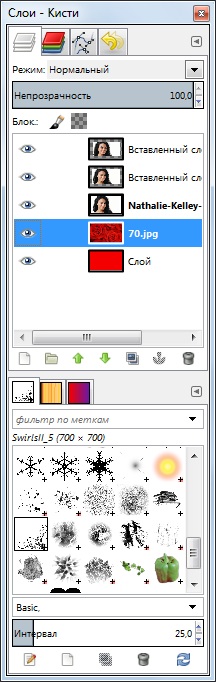
Рис. 7 Шаг 6. Также можно подыскать и красивые элементы, которые дадут возможность не просто создать открытку, а сделать ее настоящим произведением искусства. В данном примере для этой цели использовались два вида бантиков (Рис. 8). 
Рис. 8 Добавляем найденные банты в Gimp поочередно, создавая для каждого из них новый слой. Поскольку выбранные элементы отображались изначально на белом фоне, то его нужно было обязательно убрать перед использованием декоративных элементов на фото. Для этого необходимо задать каждому слою с бантом режим «Умножение». Найти его можно справа, там, где по умолчанию выставлено «Нормальный». Расположив банты на фото, можно изменить их масштаб и немного развернуть, чтобы добиться наиболее гармоничной композиции. Размер бантов поможет изменить контекстное меню, которое можно активировать нажатием правой клавиши по объекту. В открывшемся окне выбираем «Инструменты» - «Преобразования» - «Масштаб» и регулируем параметры, добиваясь оптимальных значений. Также поступаем, если необходимо изменить угол наклона фигуры. В этом случае, в появившемся меню используем функцию «Инструменты» - «Преобразования» - «Вращение». Результат работы с этими инструментами можно наблюдать на Рис. 9. 
Рис. 9 Полученную открытку можно заставить выглядеть еще более интересно, придав ей немного блеска. Растровая графика как раз и славится такими приемами, поэтому обойти их стороной просто невозможно. Шаг 7. Итак, чтобы разнообразить вид фото, понадобиться специальная кисть, которую можно бесплатно скачать по ссылке. Скачав кисть, ее нужно будет поместить в соответствующую папку с названием «brushes», и перезапустить Gimp. В противном случае программа для редактирования фотографий не распознает новый инструмент, и работать с ним будет невозможно. Найти искомый каталог, куда нужно будет установить кисть, не составит труда, так как разработчики Gimp побеспокоились о том, чтобы облегчить пользователю подобные задачи. Достаточно перейти в меню «Правка» - «Параметры», где в окошке «Каталоги» можно выделить вкладку «Кисти», после чего графический редактор сам покажет адрес, по которому на компьютере пользователя расположена необходимая папка (Рис. 10). 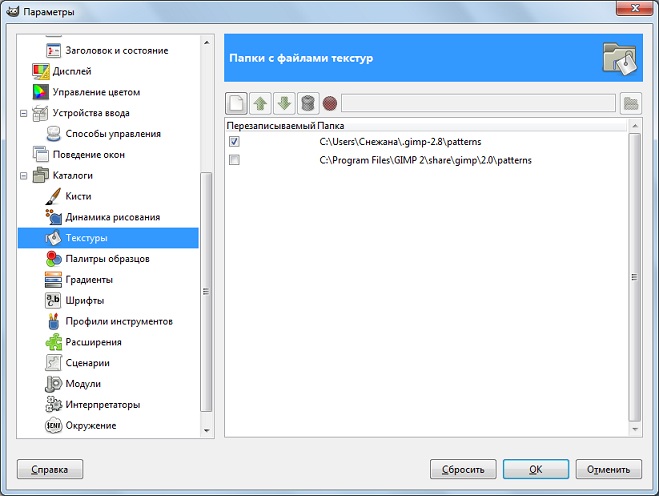
Рис. 10 Шаг 8. Установив кисть, можно немного поэкспериментировать с ней. На что способен этот инструмент, наглядно демонстрирует Рис. 11. 
Рис. 11 Шаг 9. Остается лишь добавить поздравительный текст на фото, соответствующий конкретному случаю, и этот пример можно использовать как шаблонный вариант при поздравлении своих любимых с 8 Марта или Днем влюбленных.  Рис. 12 На этом можно считать, что секрет того, как сделать рамку и создать красивую открытку, полностью раскрыт.
Администрация сайта CADELTA.RU выражает благодарность за статью автору Snejoke . |
Популярные публикацииСамые популярные публикации по теме
|